Hoe MOV-bestanden op Windows, Mac, iPhone en Android te comprimeren
MOV is een eigen Apple-bestandsindeling, die kan worden genoemd als de QuickTime-bestandsindeling. U kunt video naar QuickTime MOV-indeling converteren om het incompatibiliteitsprobleem op te lossen. Video's in MOV-formaat hebben echter altijd een grote bestandsgrootte. Is het mogelijk om grote MOV-video's te comprimeren zonder kwaliteitsverlies? Het antwoord is natuurlijk ja. U kunt QuickTime MOV-video's op 4 verschillende manieren naar kleine bestandsgroottes converteren. De volgende 4 MOV-videocompressiemethoden zijn volledig gratis en veilig te gebruiken.
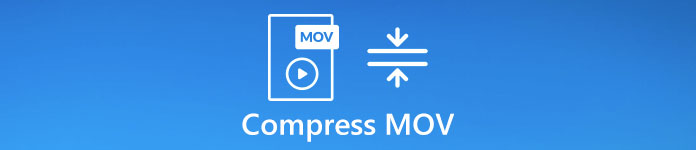
Deel 1: Hoe u MOV-bestanden gratis comprimeert
Als u een video van 1 GB wilt comprimeren tot 10 MB, kunt u voor hulp terecht bij FVC Free Video Compressor. Wat als u meerdere grote video's van 1 GB tegelijk moet comprimeren? Goed, FVC gratis videocompressor kan ook uw betrouwbare oplossing zijn. Dankzij de ondersteuning voor batchcompressie kunnen gebruikers onbeperkte MOV-bestanden tegelijkertijd comprimeren op Mac- en Windows-browsers.
Er is geen watermerk of verborgen aankopen. U kunt een 30x hogere compressiesnelheid krijgen om QuickTime-videobestanden snel te comprimeren. Met de brede ondersteuning van media-indelingen, kunt u QuickTime MOV-bestanden gemakkelijk naar andere indelingen converteren. Dit zijn de belangrijkste redenen waarom dit uw beste MOV-videocompressor kan zijn.
1. Batch comprimeer MOV-bestanden.
2. Regel de MOV-videocompressieverhouding vrij.
3. Geen watermerk bijgevoegd in de output MOV QuickTime-video.
4. 30x hogere snelheid dan andere videocompressoren.
5. 100% gratis te gebruiken.
6. Geen advertenties, pop-ups, spyware of malware.
Stap 1: Open de online videocompressor. Klik Voeg bestand toe om te comprimeren. Klik in de pop-upmelding op Downloaden om snel een launcher te installeren.

Stap 2: Blader en voeg MOV-bestanden online toe aan deze gratis videocompressor. U kunt de schuifregelaar naast aanpassen Grootte om te bepalen hoe klein uw MOV-videobestand is.

Stap 3: Vouw de resolutielijst uit om de videoresolutie te wijzigen. Het is ook een werkbare manier om uw MOV-video kleiner te maken.

Stap 4: Klik Samenpersen in de rechter benedenhoek. Stel de uitvoermap in en klik op Open. Wacht ten slotte tot de QuickTime MOV-compressie is voltooid.
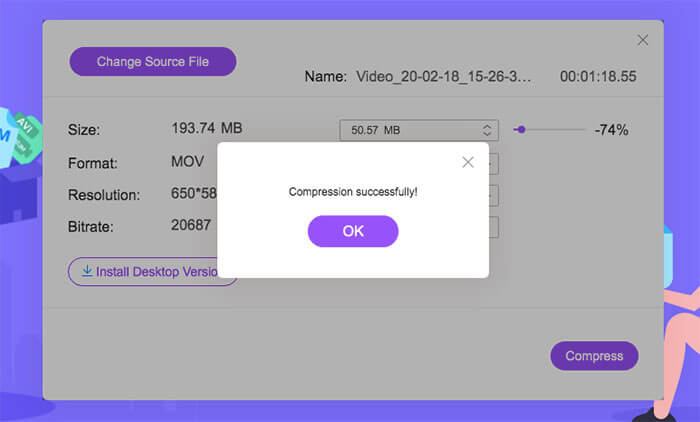
Deel 2: een MOV-bestand comprimeren met iMovie
Als je iMovie op je computer hebt geïnstalleerd, kun je je QuickTime MOV-video ook kleiner maken. iMovie is gratis te gebruiken op Apple iPhone, iPad en Mac. U kunt dus MOV-video's op Mac comprimeren en gratis videobewerkingen maken met iMovie.
Stap 1: Open iMovie. Klik Films importeren om uw MOV-video toe te voegen aan iMovie.
Stap 2: Kiezen Delen van de het dossier lijst. Selecteer vervolgens het dossier… Vanuit het submenu.
Stap 3: Er komt een nieuw venster in iMovie. U kunt de MOV-bestandsgrootte verkleinen met Resolutie, Kwaliteit en Samenpersen.
Stap 4: Klik De volgende bevestigen. Voer de bestandsnaam en de uitvoermap in. Klik ten slotte op Opslaan om uw gecomprimeerde QuickTime-video te downloaden. (Converteer uw QuickTime-video naar MP4 hier)
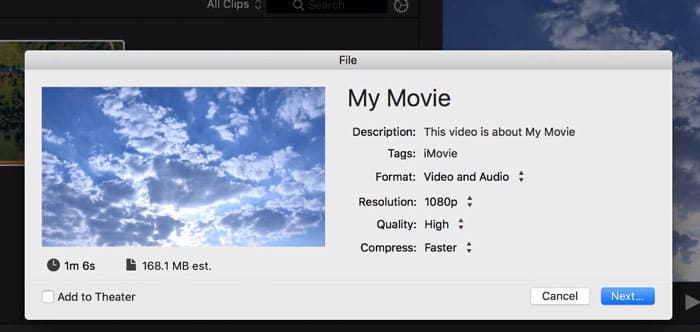
Deel 3: MOV-bestanden comprimeren op de iPhone
Net zoals hierboven vermeld, kunt u een MOV-videobestand op de iPhone comprimeren met de iMovie-app. Of je kunt andere trucs gebruiken om je MOV-video kleiner te maken dan voorheen.
1. Gebruik een online videocompressor om QuickTime-video online te comprimeren.
2. Gebruik een videocompressor-app. U kunt bijvoorbeeld Videocompressie - Vids verkleinen om gratis .mov op iPhone te comprimeren.
3. Als u de iPhone gebruikt om video's op te nemen, gaat u naar Instellingen en vind Camera. Kies een lager profiel in Video opnemen en Neem Slo-mo-opties op.
Deel 4: MOV-bestanden comprimeren op Android
Hoe zit het dan met het comprimeren van MOV-video's op uw Android-telefoon of -tablet? Is er een goede app voor het verkleinen van de videoformaat om video te verkleinen die te groot is op Android? Om MOV-bestanden gratis op Android te comprimeren, kunt u Video Compressor, VidTrim en Youcut gebruiken. Dit zijn de best beoordeelde apk voor videocompressoren in de Google Play Store.
Bovendien kan dat converteer MOV naar MP4 of FLV-indeling om video's op Android te comprimeren. Als je het niet erg vindt, kun je MOV-video bijsnijden en ongewenste delen verwijderen. Het is duidelijk dat een MOV-video met een kleiner scherm beslist kleiner is dan voorheen.
Deel 5: Veelgestelde vragen over het comprimeren van MOV-videobestanden
Kun je een video voor YouTube comprimeren zonder kwaliteitsverlies?
Ja. Als uw video langer is dan 12 uur, of groter dan 128 GB, moet u het videoformaat handmatig verkleinen. Of YouTube codeert het met de H.264-codec. Maar een grote YouTube-video kost meer tijd om te laden en te uploaden. U kunt dus FVC Free Video Compressor of iMovie gebruiken om de MB-grootte van een MOV-video te verkleinen.
Kun je 1GB MOV-video comprimeren tot 10MB?
Ja. U moet een compressor voor videobestanden kiezen die de videocompressiesnelheid kan aanpassen. Omdat de meeste online videocompressoren een MOV-videobestand kleiner maken dan 40% of zo. Om een heel grote video te comprimeren, kunt u op de Omlaag pijl aan de rechterkant van Grootte in FVC gratis videocompressor.
Hoe MOV-bestanden comprimeren voor e-mail?
U mag QuickTime MOV-video's niet meer dan 25 MB comprimeren. Het maakt niet uit of u een videocompressor-app of online gratis videocompressor gebruikt, verminder gewoon de MOV kleiner dan 25 MB.
Dat is alles om MOV-bestanden gratis te comprimeren op uw computer of mobiele telefoon. Geen maximale bestandsgrootte of watermerk. Je kunt gerust video's comprimeren in MOV, MP4 en andere formaten. Mocht u vragen of suggesties hebben, neem dan gerust contact met ons op.



 Video Converter Ultimate
Video Converter Ultimate Scherm opnemer
Scherm opnemer



